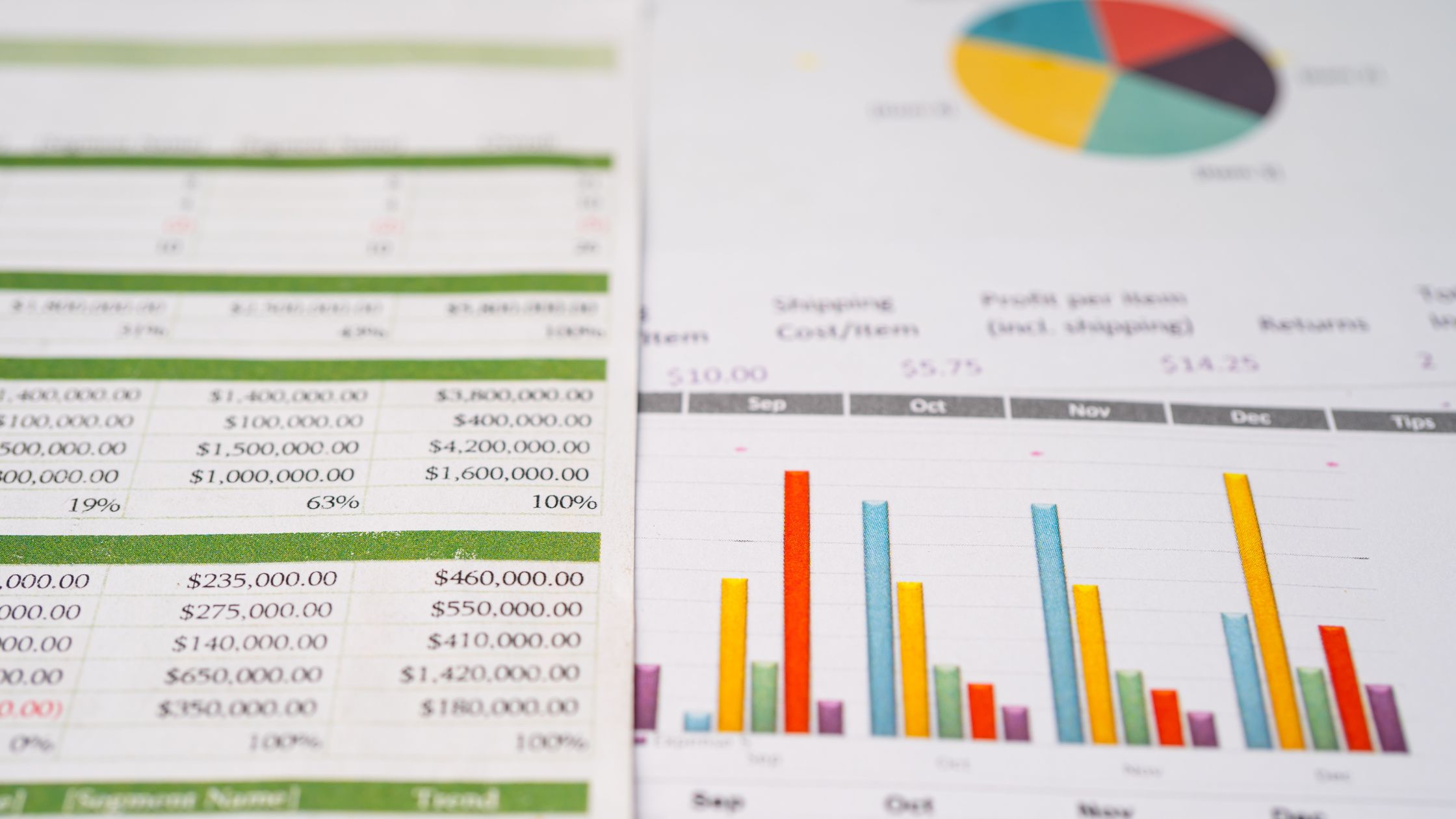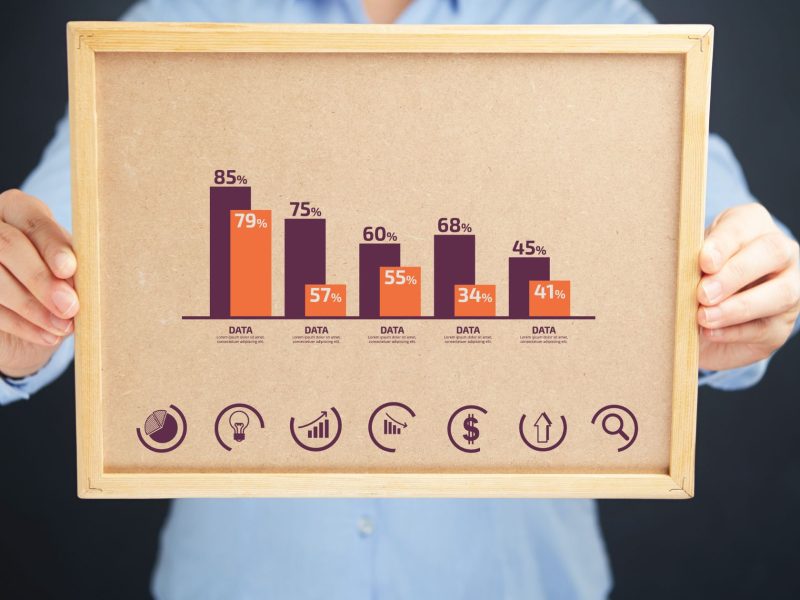Nagbibigay ang Microsoft Excel ng matatag na hanay ng mga kakayahan sa pag-chart upang mailarawan ang mga trend ng data, ihambing ang mga sukatan, at makipag-usap ng mga insight sa pamamagitan ng mga graphical na representasyon. Kung hahatiin natin ang mga ito sa mga kategorya, mayroong 11 pangunahing uri ng mga chart na available sa Excel. Kabilang dito ang Mga Column Chart, Bar Chart, Line Chart, Pie Chart, Scatter Plot Chart, Area Chart, Donut Chart, Radar, Stocks, Histograms, at Waterfall Chart.
Tatalakayin ng artikulong ito ang 11 pangunahing uri ng mga chart na ito na available sa Excel, ang kanilang karaniwang mga kaso ng paggamit, mga opsyon sa pag-format, at mga pagsasaalang-alang sa disenyo upang ipaalam sa iyong diskarte sa visualization.
11 Mga Uri ng Chart sa Excel
1. Mga Tsart ng Hanay
Ang column chart ay nagpapakita ng mga patayong column sa isang pahalang na axis, na kapaki-pakinabang para sa time-based na mga trend tulad ng paglago ng mga benta paglipas ng mga taon. Kasama sa mga uri ng column ang:
- Mga Clustered Column: Maramihang serye ng data
- nakasalansan: Ang mga halaga ay nakasalansan sa bawat isa
- 100% na nakasalansan: Ang mga halaga ay bumagsak nang patayo
Gamitin Kailan: Paghahambing ng mga natatanging halaga sa mga kategorya tulad ng mga gastos sa departamento.
2. Mga Bar Chart
Ang bar chart ay ang pahalang na bersyon ng mga column chart, na may pahalang na mga haba ng bar na ipinapakita laban sa isang vertical axis. Ang mga uri ng bar ay binubuo ng:
- Clustered: Maramihang serye ng data
- nakasalansan: Pinahahalagahan ang isa't isa
- 100% na nakasalansan: Ang mga bar ay ganap na pahalang na nakaunat
Gamitin Kailan: Pagpapakita ng data na nauugnay sa mga partikular na label tulad ng mga benta ng produkto.
3. Mga Line Chart
Gaya ng ipinahihiwatig ng pangalan, ang mga line chart ay nagpapakita ng mga serye bilang mga linya sa isang x/y axis. Nagpapakita sila ng mga uso nang epektibo kapag maraming punto ng data. Kasama sa mga uri ang:
- Pangunahing Linya: Isang serye ng data
- nakasalansan: Maramihang nakasalansan na serye ng data
- 100% na nakasalansan: Nagpapatong na mga linya na may kabuuang 100%
Gamitin Kailan: Ang pag-highlight ng mga trend sa paglipas ng panahon na may maraming data point tulad ng lingguhang mga bisita sa website.
4. Mga Pie Chart
Ang circular pie chart ay naghahati sa kabuuan sa mga sektor na kumakatawan sa mga porsyento ng bahagi. Kasama sa mga pagkakaiba-iba ang:
- Pangunahing Pie: Mga simpleng porsyento
- Sumabog na Pie: Tinatanggal ang mga piling hiwa
- 3D Pie: Nagdaragdag ng lalim
Gamitin Kailan: Pagpapakita ng mga proporsyonal na breakdown tulad ng market share sa pagitan ng mga kakumpitensya.
5. XY (Scatter) Plots
Ang mga scatter plot ay nagpapakita ng mga halaga sa parehong x at y axes upang magpakita ng mga ugnayan sa pagitan ng dalawang variable. Ang mga uri ay:
- Pangunahing Scatter: Raw data point
- Smooth Lines: Curves sa pamamagitan ng data
- Mga Makinis na Marker: Kurbadong linya na may mga marker
Gamitin Kailan: Pagpapakita ng mga ugnayan sa pagitan ng mga halaga tulad ng mga benta vs. paggastos ng ad.
Inirerekumendang pagbabasa: Paano Gumawa ng Scatter Plot sa Excel gamit ang Dalawang Set ng Data
6. Mga Area Chart
Ang mga area chart ay mga stacked line graph na nagbibigay-diin sa volume sa pagitan ng baseline. Kasama sa mga uri ang:
- Pangunahing Lugar: Isang serye ng data
- nakasalansan: Maramihang set ng data ang nakasalansan
- 100% na nakasalansan: Nakasalansan nang buo sa vertical axis
Gamitin Kailan: Itinatampok ang laki ng pagbabago sa paglipas ng panahon tulad ng mga gastos ng departamento taun-taon.
7. Mga Donut Chart
Ang mga donut chart ay mahalagang pie chart na may butas sa gitna, na nagpapalaki ng mga pagkakaiba sa pagitan ng mga porsyento. Mga variant:
- Pangunahing Donut
- Sumabog na Donut
Gamitin Kailan: Pagbibigay-pansin sa mga proporsyon ng data slice gaya ng mga channel sa pagkuha ng customer.
8. Mga Radar Chart
Ang hitsura ng spider-web ng radar chart ay naglalagay ng mga sukatan sa mga spokes mula sa isang center point. Ginagamit para sa:
- Pangunahing Radar: Paghahambing ng mga multivariate na puntos ng data
- Puno ng Radar: Napuno ang lugar sa pagitan ng mga linya
Gamitin Kailan: Pagpapakita ng maramihang paghahambing na mga kadahilanan tulad ng mga kakayahan ng empleyado.
9. Mga Stock Chart
Ang mga espesyal na graph na ito ay nagpapakita ng mga pabagu-bagong halaga ng stock gamit ang mataas/mababa/malapit na mga halaga. Mga uri:
- High-Low-Close: Mataas, mababa, at pangwakas na mga halaga
- Buksan-Mataas-Mababa-Isara: Nagdaragdag ng pambungad na halaga
- Dami-Mataas-Mababa-Sarado: Nagdadagdag ng dami ng na-trade
Gamitin Kailan: Pagpapakita ng mga pattern ng presyo ng stock sa paglipas ng panahon.
10. Mga Histogram na Tsart
Ang mga histogram ay nagpangkat ng mga hanay ng data sa mga patayong bin na nagpapakita ng mga frequency ng halaga. Ginagamit para sa:
- Pangunahing Histogram: Mga bar na kumakatawan sa mga frequency
- Pareto Histogram: Mga bar na na-order mula sa pinakamadalas
Gamitin Kailan: Pagsusuri sa hugis ng distribusyon ng istatistika o panuntunan ng Pareto 80/20.
11. Waterfall Charts
Ang waterfall chart ay nagpapakita ng pinagsama-samang positibo at negatibong pagbabago sa pagitan ng panukat na mga halaga ng simula at pagtatapos. Pinakamahusay para sa:
- Basic Waterfall: Kinakatawan ang deficit/surplus effect
- Subtotal na Talon: Mga intermediate na subtotal
Gamitin Kailan: Pag-uugnay ng mga salik na nag-uugnay sa pagitan ng dalawang halaga tulad ng pagsusuri sa mga nag-aambag ng kakayahang kumita.
Mga Pagsasaalang-alang sa Pagpili ng Tsart sa Excel
Kahit na nag-aalok ang Excel ng malaking palette ng tsart, hindi lahat ng tsart ay angkop para sa bawat uri ng data. Narito ang ilang mga pagsasaalang-alang sa pagpili ng chart sa Excel:
Istruktura ng Data: Mas mahusay na pinangangasiwaan ng ilang partikular na visual ang structured vs. unstructured data
Dami ng Data: Tinalo ng mga simpleng chart ang mga kumplikadong may mas kaunting data point
Mga Trend sa Paglipas ng Panahon: Ang mga line chart ay mahusay na nagbibigay-pansin sa mga trend na nakabatay sa oras
Bahagi-sa-Buong: Ang mga pie chart ay pinakamahusay na nagpapakita ng mga proporsyonal na kontribusyon sa isang kabuuan
Mga Kaugnayan: Pinangangasiwaan ng mga scatter plot ang pag-uugnay ng mga multivariate na puntos ng data
Layering at Paghahambing: Ang mga bar/column/lugar ay nagbibigay-daan sa pag-stack ng maraming set ng data
Estilo at Pag-format: Pinapahusay ng mahusay na disenyong estetika ang pagiging epektibo ng komunikasyon
Madla: Ang kalinawan at pagiging kumplikado ng chart ay dapat na nakaayon sa teknikal na kasanayan ng madla
Kuwento: Pag-order ng mga chart sa mga pagkakasunud-sunod na lohikal na bumubuo ng mga salaysay ng pagsusuri
Sa kaalaman sa malawak na mga opsyon sa pag-chart ng Excel at may layuning paggawa ng desisyon, habang binubuo mo ang nilalaman ng analytics, nagiging madali ang pagpili ng tamang visual para sa mga insight ng data na lumukso sa pahina.
Key Takeaways
Ang malawak na seleksyon ng mga built-in na uri ng chart na available sa loob ng Excel ay nagbibigay ng flexibility para ilapat ang perpektong chart para sa iba't ibang dataset at kung ano ang nilalayon mong i-highlight.
Gayunpaman, sa kalayaan na mabilis na magpasok ng maraming kumplikadong mga format ng chart ng nobela ay may responsibilidad na maingat na isaalang-alang ang nilalayon na pagmemensahe bago matukoy ang pagpili at disenyo ng chart.
Sa pamamagitan ng pagtutugma ng mga visual na may kalinawan at layunin sa uso at mga kuwentong nabubuhay sa loob ng iyong mga dataset, ang mga Excel chart ay nagbabago mula sa mga nuanced na dekorasyon tungo sa hindi mapapalitang mga asset ng pagsusuri na nakakakumbinsi, nakapagtuturo, at nakaka-inspire.
Kaya siguraduhing gamitin ang buong toolbox ng charting ng Excel upang magkaroon ng epekto sa iyong mga presentasyon ng data!